- ผู้เขียน Abigail Brown [email protected].
- Public 2023-12-17 07:03.
- แก้ไขล่าสุด 2025-01-24 12:26.
เห็นกันหมดแล้ว ตัวพิมพ์ใหญ่ในเลย์เอาต์ของนิตยสารที่ไม่ได้เติมด้วยหมึกสีดำ แต่เติมด้วยรูปภาพที่มีหัวเรื่องเชื่อมโยงโดยตรงกับหัวเรื่องของบทความ เป็นที่สังเกตได้และหากทำอย่างถูกต้องจะสนับสนุนบทความจริงๆ หากผู้อ่านหรือผู้ใช้ไม่เข้าใจบริบทของกราฟิก เทคนิคนี้ก็ไม่มีประโยชน์อะไรมากไปกว่าศิลปินกราฟิกที่แสดงให้เห็นว่าเขาหรือเธอฉลาดแค่ไหน
กุญแจสำคัญของเทคนิคนี้คือการเลือกแบบอักษรและรูปภาพที่เหมาะสม อันที่จริง การเลือกประเภทเป็นสิ่งสำคัญเพราะเป็นรูปแบบตัวอักษรที่จะใช้เป็นมาสก์รูปภาพ เมื่อพูดถึงการเติมตัวอักษรด้วยรูปภาพ น้ำหนัก (,: Roman, Bold, Ultra Bold, Black) และสไตล์(เช่น ตัวเอียง เฉียง) จะต้องพิจารณาปัจจัยในการเติมตัวอักษรด้วยรูปภาพด้วย เพราะถึงแม้เอฟเฟกต์จะเป็น “เจ๋ง” ความชัดเจนมีความสำคัญมากกว่านอกจากนี้ โปรดจำสิ่งต่อไปนี้:
- เอฟเฟกต์นี้ใช้ได้ผลดีที่สุดเมื่อคุณใช้ตัวอักษรขนาดใหญ่มาก ในภาพด้านบน ตัวอักษรมีจุดมากกว่า 600 จุด ผลที่สุดคือฟอนต์ควรมีตัวพิมพ์ใหญ่ที่โดดเด่นด้วยชุด บางทีอาจเป็น serif ที่มีรูปร่างดี, slab serif หรือตัวเอียงที่แข็งแกร่ง
- คุณควรหลีกเลี่ยงแบบอักษรที่บางหรือบางมาก
- หลีกเลี่ยงการใช้ฟอนต์กรันจ์หรือฟอนต์ที่มีปัญหา แบบอักษรเหล่านี้มีลักษณะเฉพาะด้วยการใช้การขีดพู่กัน สิ่งประดิษฐ์ และพื้นผิว
เริ่มกันเลย
วิธีสร้างเอกสารใน Adobe InDesign
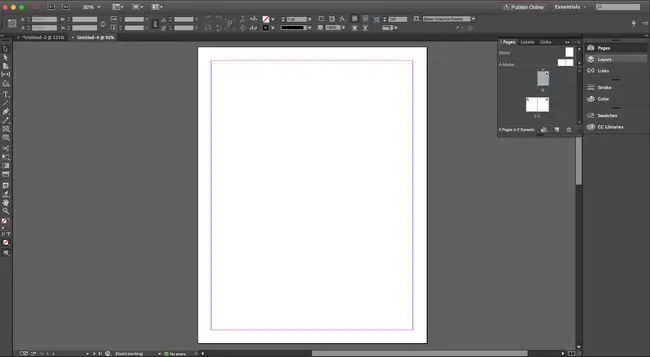
ขั้นตอนแรกในกระบวนการคือการเปิดเอกสารใหม่ เมื่อกล่องโต้ตอบ New Document เปิดขึ้น ให้ใช้การตั้งค่าเหล่านี้:
- เจตนา: พิมพ์
- จำนวนหน้า: 3
- หน้าเริ่มต้น: 1
- ขนาดเพจ: นิตยสาร
- คอลัมน์: ค่าเริ่มต้น
- ระยะขอบ: ค่าเริ่มต้น
- เลือดออก: 0p0 รอบตัว
- ทาก: 0p0 รอบตัว
- แสดงตัวอย่าง: เลือกแล้ว
คลิกตกลง
วิธีสร้างจดหมายเพื่อใช้เป็นหน้ากากใน Adobe InDesign
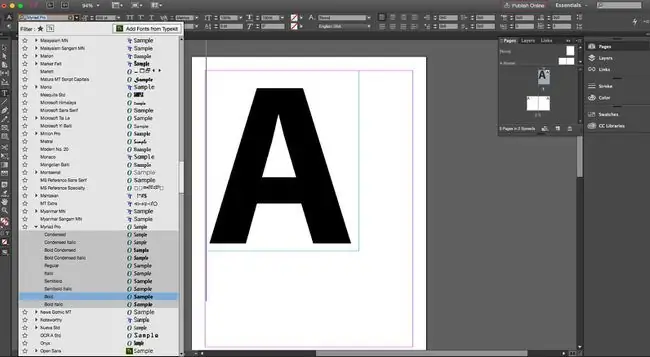
เมื่อสร้างเพจแล้ว ตอนนี้เราสามารถหันความสนใจไปที่การสร้างจดหมายให้เต็มไปด้วยรูปภาพได้แล้ว
เลือก เครื่องมือพิมพ์ เลื่อนเคอร์เซอร์ไปที่มุมซ้ายบนของหน้าแล้วลากกล่องข้อความที่สิ้นสุดที่จุดกึ่งกลางของหน้าคร่าวๆ ป้อนอักษรตัวใหญ่ "A" เมื่อไฮไลต์ตัวอักษรแล้ว ให้เปิดป๊อปอัปแบบอักษรในแผงคุณสมบัติที่ด้านบนของอินเทอร์เฟซหรือแผงอักขระ แล้วเลือกแบบอักษร Serif หรือ Sans Serif เฉพาะ ในกรณีนี้ เราใช้ Myriad Pro Bold และกำหนดขนาดเป็น 600 pt
สลับไปที่เครื่องมือการเลือกและย้ายตัวอักษรไปที่กึ่งกลางของหน้า
ตอนนี้จดหมายพร้อมที่จะกลายเป็นกราฟิกไม่ใช่ข้อความ เมื่อเลือกตัวอักษรแล้ว ให้เลือก Type>สร้างโครงร่าง แม้ว่าจะดูเหมือนไม่มีอะไรเกิดขึ้นมากนัก แต่ในความเป็นจริงแล้ว จดหมายได้ถูกแปลงจากข้อความเป็นวัตถุเวกเตอร์ด้วยการขีดและการเติม
วิธีสร้างมาสก์ข้อความใน Adobe InDesign
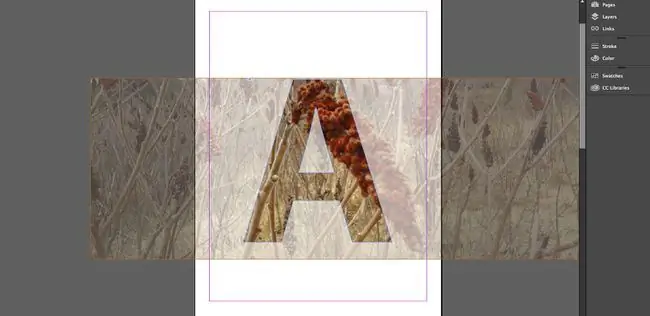
ด้วยตัวอักษรที่แปลงเป็นเวกเตอร์ ตอนนี้เราสามารถใช้รูปแบบตัวอักษรนั้นเพื่อปิดบังภาพได้ เลือกตัวอักษรที่ร่างด้วยเครื่องมือ Selection แล้วเลือก File>Place ไปที่ตำแหน่งของรูปภาพ เลือกรูปภาพ แล้วคลิก Open รูปภาพจะปรากฏใน แบบตัวอักษร หากคุณต้องการย้ายรูปภาพไปรอบๆ ภายในรูปแบบตัวอักษร ให้คลิกที่รูปภาพค้างไว้ แล้วเวอร์ชัน "โกสต์" จะปรากฏขึ้น ลากรูปภาพไปรอบๆ เพื่อค้นหารูปลักษณ์ที่คุณต้องการแล้วปล่อยเมาส์
หากคุณต้องการปรับขนาดภาพ ให้เลื่อนภาพแล้วเป้าหมายจะปรากฏขึ้น คลิกที่มันและคุณจะเห็นกรอบล้อมรอบ จากนั้นคุณสามารถจุดกึ่งกลางภาพ






